BIOS и тонкая настройка ПК. Легкий старт. Дмитрий Донцов
Чтение книги онлайн.
Читать онлайн книгу BIOS и тонкая настройка ПК. Легкий старт - Дмитрий Донцов страница 8
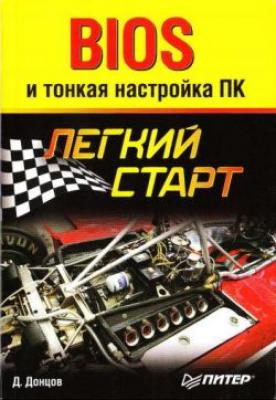 (POST) нажмите клавишу входа в BIOS (обычно это Delete или F2). Дождитесь появления главного окна BIOS Setup. Если вы не вовремя нажали клавишу и вместо входа в Setup загрузилась операционная система, снова перезагрузите компьютер и повторите попытку.
(POST) нажмите клавишу входа в BIOS (обычно это Delete или F2). Дождитесь появления главного окна BIOS Setup. Если вы не вовремя нажали клавишу и вместо входа в Setup загрузилась операционная система, снова перезагрузите компьютер и повторите попытку.
3. С помощью клавиш управления курсором выберите в главном окне программы нужный раздел, в нашем примере это Advanced BIOS Features, и нажмите Enter.
4. Запомните, а лучше запишите текущие значения параметров выбранного раздела, чтобы в случае неосторожных действий вы смогли вернуть исходные значения измененных параметров.
5. Параметр, определяющий первое загрузочное устройство, обычно называется First Boot Device, поэтому выберите его из списка. Для него нужно будет установить значение CD-ROM или CD/DVD.
Изменить значение выбранного параметра можно одним из двух способов:
• последовательно нажимайте клавиши Page Up/Page Down (или +/– на дополнительном цифровом блоке клавиатуры), пока не установится нужное значение параметра;
• нажмите Enter, выберите в появившемся окне нужное значение (рис. 2.8) и снова нажмите Enter; этот способ удобнее, но не поддерживается более старыми версиями BIOS.
Рис. 2.8. Редактирование параметра во всплывающем окне
6. Выйдите в главное окно программы с помощью клавиши Esc.
7. Для выхода из BIOS Setup с сохранением внесенных изменений выберите команду Save & Exit Setup, в появившемся окне подтвердите ваши намерения нажатием клавиш Y и Enter.
ВНИМАНИЕ
Никогда не выходите из BIOS Setup с сохранением изменений, если вы по неосторожности или из-за любопытства затронули какой-либо параметр. В таком случае нужно выйти из BIOS Setup с отменой всех внесенных изменений, затем опять войти и заново отредактировать нужный параметр.
8. Проверьте действие внесенных изменений, выполнив загрузку с компакт-диска.
9. Снова перезагрузите компьютер и верните прежнее значение параметра First Boot Device, после чего попробуйте загрузить компьютер в обычном режиме.
В платах ASUS, ASRock и некоторых других производителей главное окно BIOS Setup несколько отличается от рассмотренного выше.
Для версий BIOS с горизонтальной строкой меню последовательность действий по смене загрузочного устройства будет несколько иной.
1. Перезагрузите компьютер и войдите в BIOS Setup.
2. С помощью клавиш <– и —> выберите в главном меню программы раздел Boot. Запомните или запишите текущие значения параметров.
3. С помощью клавиш V и ^ выберите параметр First Boot Device (1st) и установите для него значение CDROM (CD/DVD) одним из описанных выше способов (рис. 2.9).
Рис. 2.9. Редактирование списка загрузочных устройств в AMI BIOS
4. С помощью клавиш <– и —> перейдите в раздел Exit и выполните команду Exit & Save Changes. Подтвердите ваши действия нажатием Enter в появившемся окне.
5. Попробуйте загрузиться с компакт-диска, после чего верните прежнее значение параметра First Boot Device.
Работа с BIOS Setup связана с определенным